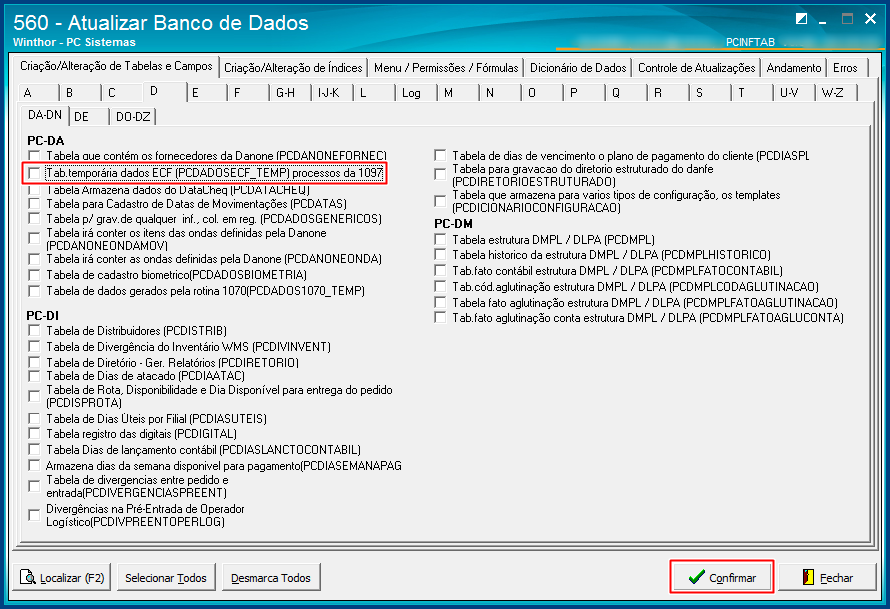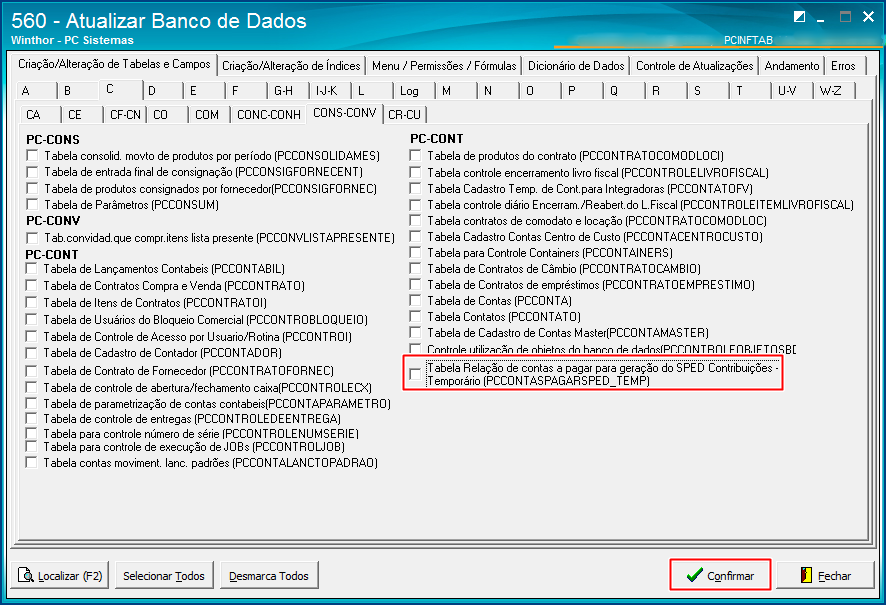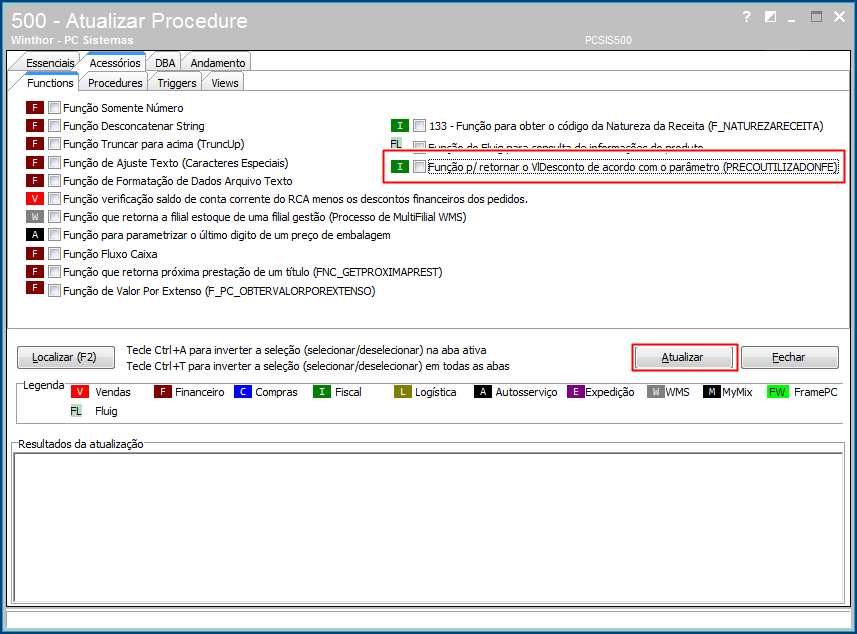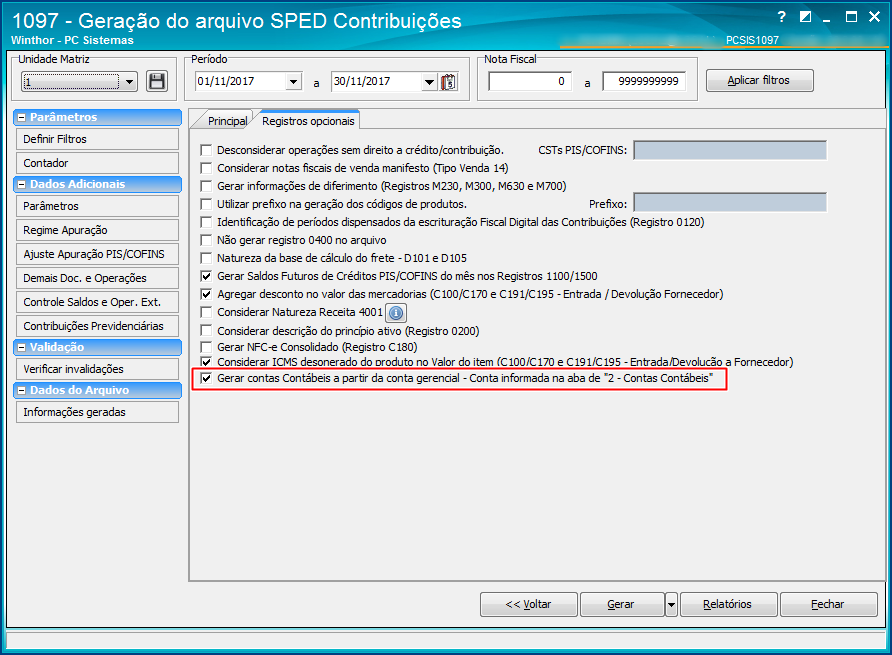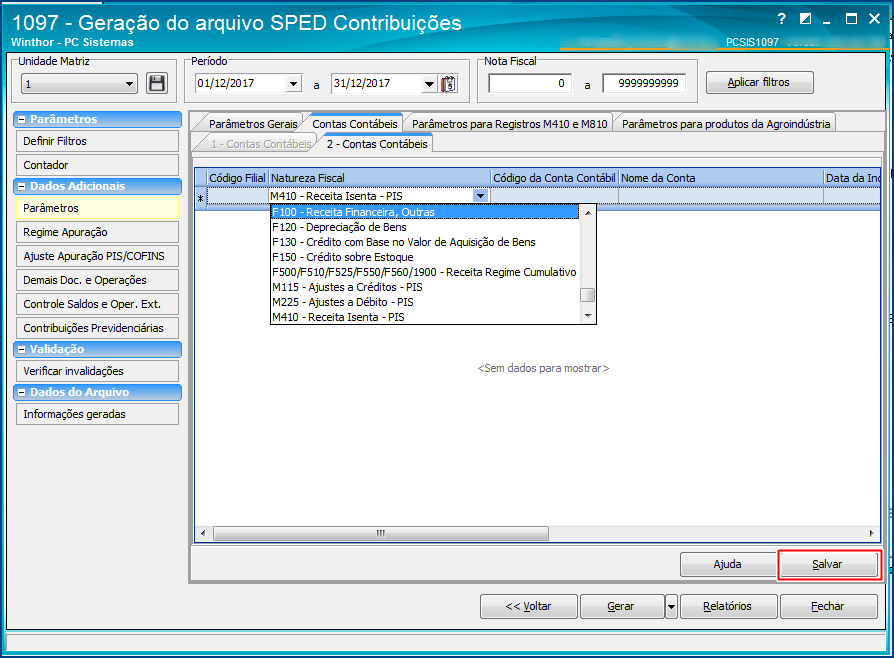GERAR CONTAS CONTÁBEIS SPED CONTRIBUIÇÕES
Linha de Produto: | PC Sistemas |
| Segmento Executor: | D&L |
Módulo: | Livros Fiscais |
Rotina: |
Rotina | Nome Técnico | 1097 | Geração arquivo Livro Fiscal Eletrônico |
|
Chamado/Ticket: | 3090.138396.2017(HIS.04552.2017 // HIS.04553.2017) |
| Requisito: | Gerar contas Contábeis Sped Contribuições |
País: | ( x ) Brasil ( ) Argentina ( ) Mexico ( ) Chile ( ) Paraguai ( ) Equador ( ) USA ( ) Colombia ( ) Outro _____________. |
Versão/Release: | Rotina 1097: 28.06 |
Objetivo
Criar regra de geração das contas contábeis no SPED Contribuições baseado nas Contas Gerenciais das notas fiscais de entrada e saídas.
Definição da Regra de Negócio
Detalhes Regras de Negócio
- Deverá criar uma nova opção de contas contábeis na tela (nova aba) para atender a geração do SPED Contribuições. A nova opção gerará as contas contábeis vinculadas as contas gerenciais parametrizado na tela e cadastradas na rotina 570;
- Deverá criar na aba Registros Opcionais a flag Gerar Contábeis a partir da conta gerencial - Rotina 570;
- Deverá ter na tela as opções: Cod. Filial (Criar opção todas), Natureza Fiscal, Conta Gerencial, Data da Inclusão, Cód. Natureza da conta, Indicador do Tipo da Conta, Nível da Conta, Código da Conta, Nome da Conta, Conta Referenciada RFB e CNPJ de conta específica;
- Regra para as opções da tela:
- a) Código da Filial;
b) Natureza Fiscal. Deverá vir em lista
01 - Custo de serviços tomados(ISS) - A170
02 - Receita de Serviços prestado (ISS) - A170
03 - Entrada Normal - C170/C190
04 - Devoluções de Entrada - C170/C190
05 - Entrada Transferência - C170/C190
06 - Entrada Bonificada - C170/C190
07 - Receitas de vendas - C170/C180/C400/C870
08 - Devoluções de vendas - C170/C190
09 - Saídas em Transferência - C170/C180
10 - Saída Bonificada - C170/C180
11 - Entrada de Bens do Ativos - C170/C190
12 - Devoluções de compras de ativos - C170/C190
13 - Entrada de Consumo - C170/C190
14 - Devoluções de entradas de consumo - C170/C190
15 - Serviços Transportes Tomados - D100
16 - Serviços Transportes Prestados - D100
17 - Custo com Energia Elétrica - C500
18 - Custo com Comunicação e telecomunicação - D500
19 - Demais serviços gerador de crédito - F100
20 - Receita Financeira, outras - F100
21 - Depreciação de Bens - F120
22 - Crédito com Base no Valor de Aquisição de Bens - F130
23 - Crédito sobre Estoque - F150
24 - Receita Regime Cumulativo (F500/F510/F525/F550/F560)
25 - Ajustes a créditos (M115/M515)
26 - Ajustes a débito (M225/M625)
c) Conta Gerencial - O usuário informará;
d) Data da Inclusão - O usuário informará;
e) Cód. Natureza da conta - O usuário informará;
f) Indicador do Tipo da Conta:
S - Sintética (grupo de contas)
A - Analítica (conta)
g) Nível da Conta - O usuário informará;
h) Código da Conta - O usuário informará;
i) Nome da conta - Se não informado será a descrição da conta contábil vinculada a conta gerencial;
j) Conta Referenciada RFB - O usuário informará;
k) CNPJ de conta específica - O Usuário informará;
- Deverá gerar um registro 0500 por Natureza Fiscal parametrizado pelo usuário na tela.
- Campos do 0500:
02 - Data da inclusão, data informado pelo usuário;
03 - Código da natureza com as opções abaixo para o usuário selecionar:
01 - Contas de ativo
02 - Contas de passivo;
03 - Patrimônio líquido;
04 - Contas de resultado;
05 - Contas de compensação;
09 - Outras.
04 - Indicador do Tipo da Conta, com as opções para o usuário selecionar:
S - Sintética (grupo de contas);
A - Analítica (conta).
05 - Nível da conta , o usuário deverá informar;
06 - Código da conta contábil, será a Conta Contábil vinculado a Conta Gerencial informado pelo usuário na tela.
07 - Será o nome da Conta Contábil vinculado a Conta Gerencial.
08 - Conta Referenciada RFB, campo para o usuário informar.
09 - CNPJ de conta específica, campo para o usuário informar.
- Deverá gerar nos registros do SPED Contribuições as Contas Contábeis vinculadas as contas gerenciais informado pelo usuário na tela para a Natureza Fiscal selecionado.
Exemplo.
Se Natureza Fiscal igual a 01 - Custo de serviços tomados(ISS) - A170, então deverá gerar a conta contábil vinculado a conta gerencial no campo 17 do Registro A170. (Nota de entrada)
Se 02 - gerar a conta contábil no campo 17 do Registro A170 (nota de saída);
Se 03 - gerar a conta contábil (entrada):
-No campo 37 do Registro C170
-No campo 12 dos Registros C191/C195
Se 04 - gerar a conta contábil(saída):
-No campo 37 do Registro C170
-No campo 12 dos Registros C191/C195
Se 05 - gerar a conta contábil(entrada):
-No campo 37 do Registro C170
-No campo 12 dos Registros C191/C195
Se 06 - gerar a conta contábil(entrada):
-No campo 37 do Registro C170
-No campo 12 dos Registros C191/C195
Se 07 - gerar a conta contábil(saída):
-No campo 37 dos Registros C170
-No campo 17 dos Registros C175
-No campo 11 dos Registros C181/C185
-No campo 10 dos Registros C481/C485
-No campo 11 dos Registros C491/C495
-No campo 14 dos Registros C870;
-No campo 04 dos Registros M410/M810
Se 08 - gerar a conta contábil(entrada):
-No campo 37 do Registro C170
-No campo 12 dos Registros C191/C195
Se 09 - gerar a conta contábil(saída):
-No campo 37 do Registro C170
-No campo 11 dos Registros C181/C185
Se 10 - gerar a conta contábil(saída):
-No campo 37 do Registro C170
-No campo 11 dos Registros C181/C185
Se 11 - gerar a conta contábil(entrada):
-No campo 37 do Registro C170
-No campo 12 dos Registros C191/C195
Se 12 - gerar a conta contábil(saída):
-No campo 37 do Registro C170
-No campo 12 dos Registros C191/C195
Se 13 - gerar a conta contábil(entrada):
-No campo 37 do Registro C170
-No campo 12 dos Registros C191/C195
Se 14 - gerar a conta contábil(saída):
-No campo 37 do Registro C170
-No campo 12 dos Registros C191/C195
Se 15 - gerar conta contábil(entrada):
- No campo 23 dos Registros D100
- No campo 09 dos Registros D101/D105
Se 16 - gerar conta contábil(saída):
- No campo 23 dos Registros D100
- No campo 09 dos Registros D101/D105
Se 17 - gerar conta contábil(entrada):
- No campo 08 dos Registros C501/C505
Se 18 - gerar conta contábil(entrada):
- No campo 08 dos Registros D501/D505
- Para as opções abaixo, deverá gerar como código de Conta Contábil a conta informada na tela no campo Código da Conta Contábil.
Se 19, gerar a conta contábil nos campos 17 do F100 se campo 02 igual a 0 - Aquisição;
Se 20, gerar a conta contábil nos campos 17 do F100 se campo 02 igual a 01 ou 02;
Se 21, gerar a conta contábil nos campos 16 do F120;
Se 22, gerar a conta contábil nos campos 19 do F130;
Se 23, gerar a conta contábil nos campos 14 do F150;
Se 24, gerar a conta contábil:
Nos campos 15 do F500;
Nos campos 15 do F510;
Nos campos 11 do F525;
Nos campos 15 do F550;
Nos campos 15 do F560;
Se 25, gerar a conta contábil nos campos 08 do M115/M515;
Se 26, gerar a conta contábil nos campos 08 do M225/M625;
- Os campos Cód. Conta Contábil da opção "Demais Doc.e Operações" dos registros de tela F100, F120, F130 e F150 (Caso não exista o registro 0500 gerar os campos nulo);
- Deverá manter salvas as informações na tela.
Deverá ser incluir os CODOPER abaixo com as informações já existem para os demais, gerando junto ao registro C170.
Entrada de Consignação de Mercadoria EC
Entrada de Comodata EF
Entrada de Beneficiamento EG
Entrada de Simples Remessa ER
Entrada de dev de remessa Beneficiamento EV
Entrada de Nota Fiscal Sem Itens -
Saída de Devolução de Comodata SF
Saída de Beneficiamento SG
Saída de Comodato SO
Saída de Simples Remessa SR
Saída de Nota Fiscal Sem Itens -
Deverá ser adequada as operações sem itens onde junto a PCMOV não obtenha numtransitem e o código do produto esteja igual a 999.
Rotina | Tipo de Operação | Opção de Menu |
1097 - Geração arquivo Livro Fiscal Eletrônico | Alteração | Menu WinThor > 1097 |
Procedimento para Configuração
Rotina 560:
- Acesse a rotina 560, aba Criação/Alteração de tabelas e campos, sub-aba D, sub-aba DA-DN, marque a opção Tab. Temporário Dados ECF(PCDADOSECF_TEMP) processos da 1097;
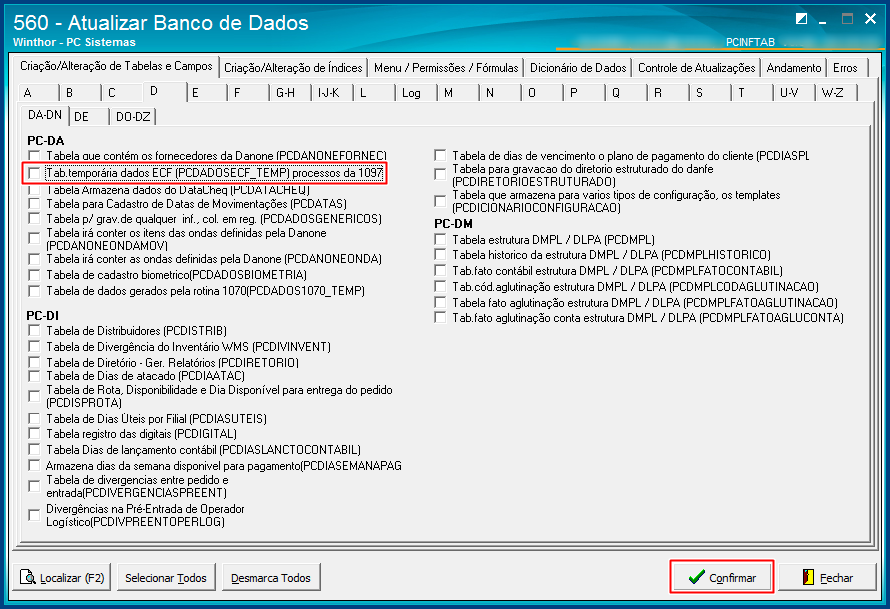
- Acesse a sub-aba C , sub-aba CONS-CONV e marque a opção Tabela Relação de Contas a pagar para a geração do SPED Contribuições temporário e clique o botão Confirmar.
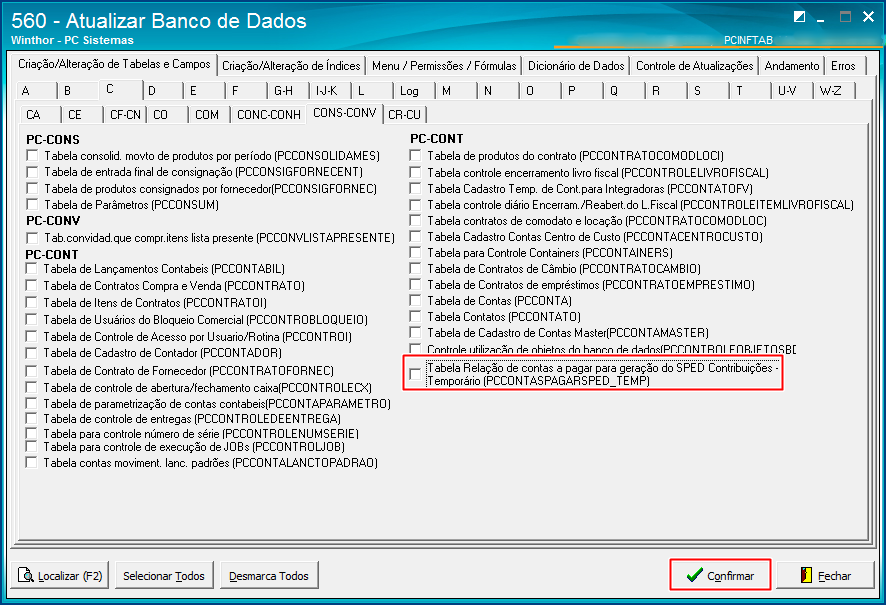
Rotina 500:
- Acesse a rotina 500, aba Acessórios, sub-aba Functions;
- Marque a opção Função Para Retornar Vldesconto de acordo com parâmetro(PRECOUTILIZADONFE);
- Clique o botão Atualizar.
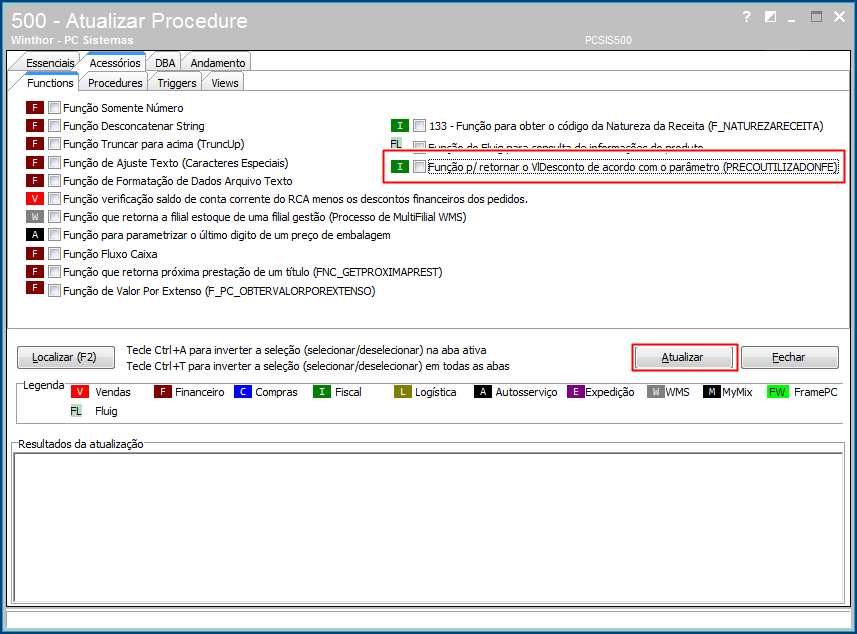
Procedimento para Utilização
- Acesse a rotina 1097, marque a opção Geração do Arquivo SPED Contribuições e clique o botão Avançar;

- Informe a filial , período e clique o botão Aplicar Filtros;
- Acesse a aba Registro Opcionais e marque a opção Gerar contas contábeis a partir da conta gerencial - Conta informada na aba "2 - contas Contábeis";
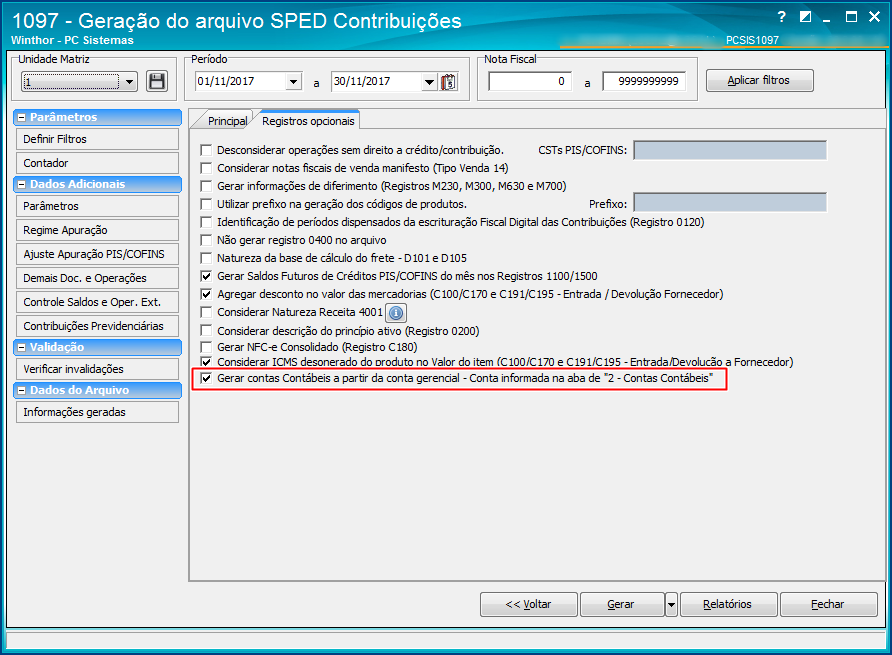
- Acesse a opção Parâmetros do menu Dados adicionais;
- Acesse a aba Contas Contábeis, sub-aba 2 - Contas Contábeis e realize os devidos lançamentos relacionados as contas que serão utilizadas;
- Clique o botão Salvar;
Observações:
È necessário informar a Conta Contábil que representa as saídas/receitas e/ou de aquisições/custos/despesas. Os campos Código da Filial, Natureza Fiscal, Código da Conta Contábil, Nome da Conta, Data da Inclusão, Cód. Natureza da conta, Indicador do Tipo da Conta e Nível da Conta, obrigatoriamente devem ser preenchidos;
É possível cadastrar a conta contábil por Código de Filial. Caso não queira utilizar o cadastro por Código de Filial é necessário selecionar a filial 99 para que as filiais pertencentes à unidade matriz gerem a mesma conta em todas as filiais;
Será gerado um Registro 0500 - Conta Contábil, para cada Natureza Fiscal selecionada. Exemplo: se selecionado C170 - Entrada Normal, será gerado um Registro 0500 e o Código da Conta Contábil informado neste registro será gravado no campo Conta Contábil do Registro C170 das notas fiscais de Entrada Normal (E).
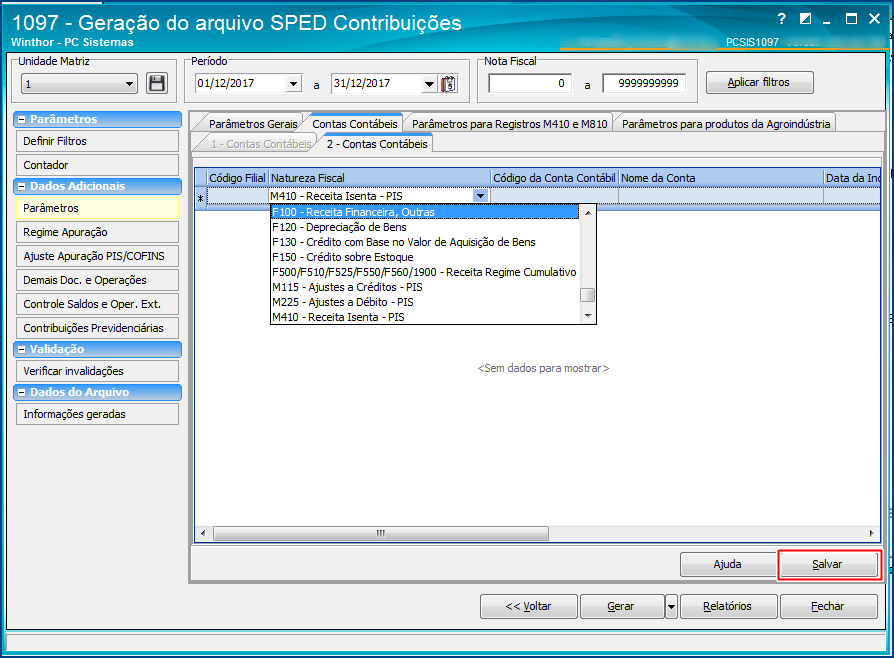
- Realize os demais processos de geração conforme procedimentos atuais.